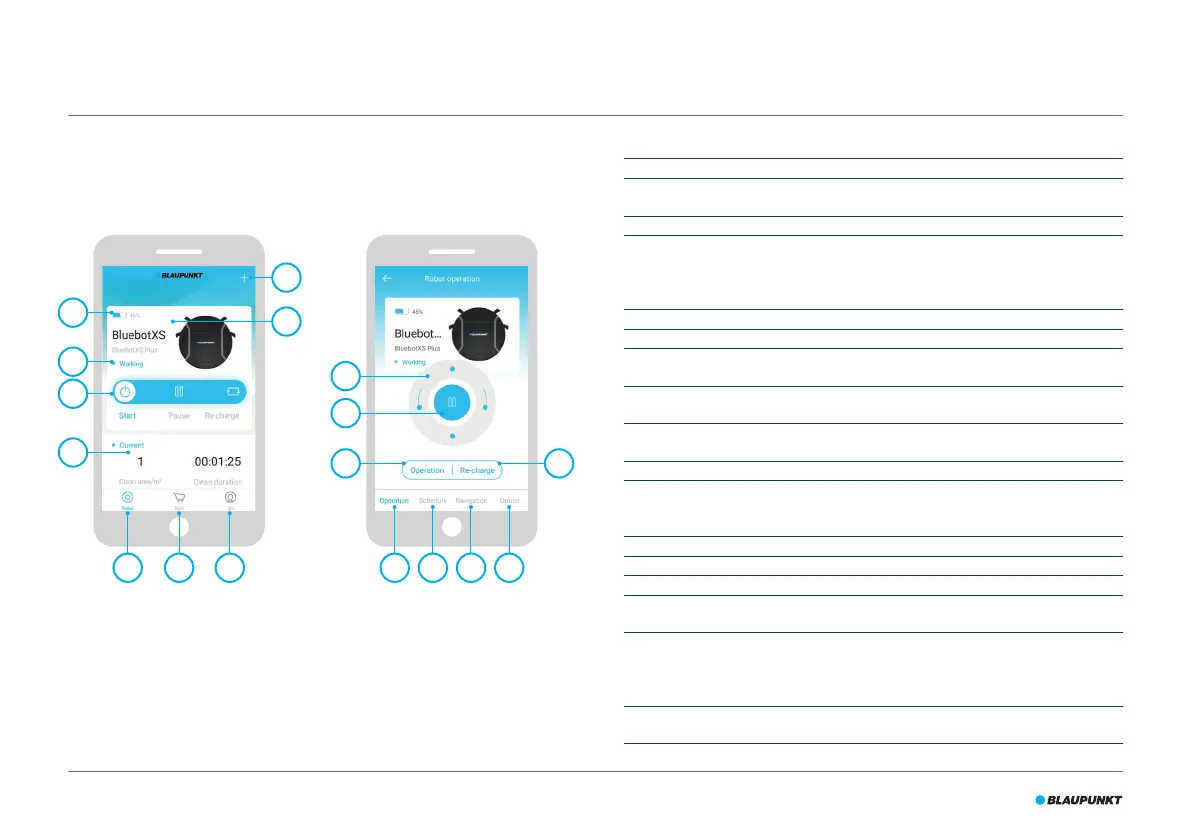202
4.3 App BluebotXS Plus
La Figura 4 e la Tabella 7 descrivono gli oggetti presenti sull'app BluebotXS
Plus. Per maggiori informazioni su come installare l'app BluebotXS Plus,
consultare la sezione 5.9.
Figura 4 - Schermata principale e schermata Funzionamento
N. Descrizione
1 Indicatore del livello della batteria.
2 Working/Standby/Charging/Charging Complete/Auto recharging/Error/
Oine: lo stato del robot.
3 Start/Pause/Re-charge: avvia, metti in pausa o ricarica il robot.
4 Current/Last: area pulita e durata della pulizia corrente o delle ultime
operazioni di pulizia.
Premere questa sezione per passare direttamente alla schermata di
Navigazione.
5 Robot: passa alla schermata principale del robot.
6 Mall: passa al negozio online e ai servizi collegati al robot.
7 Me: mostra il prolo dell'utente (cfr. Figura 5). Premere la rotellina per passare
alle Impostazioni.
8 Add Device/My Robot/Manual: permette di aggiungere un nuovo dispositivo,
aprire il prospetto dei dispositivi e leggere il manuale d'uso.
9 Premere questa sezione per passare direttamente alla schermata
Funzionamento.
10 Su/Giù e Destra/Sinistra: controlla manualmente il movimento del robot.
11 Start/Pause: premere il pulsante per avviare il robot in modalità Pulizia
Automatica quando è in Standby. Premere il pulsante per mettere il robot in
Standby quando sta pulendo.
12 Operation: premere il pulsante per cambiare modalità di pulizia.
13 Operation: apre la schermata Funzionamento del robot (cfr. Figura 4).
14 Schedule: apre la schermata Programmazione del robot.
15 Navigation: apre la schermata di Navigazione del robot. La schermata di
Navigazione mostra una mappa in tempo reale dell'area che viene pulita.
16 Option: apre la schermata Opzioni, dove è possibile cambiare il nome,
aggiornare il rmware, abilitare/disabilitare i suggerimenti vocali, aprire
l'elenco degli errori, eliminare il robot e vericare lo stato e il livello della
batteria.
17 Re-charge: premere il pulsante per mandare il robot a ricaricarsi presso la
stazione di ricarica.
Tabella 7 - Descrizione degli oggetti presenti sull'app BluebotXS Plus
8
9
4
17
5 6 7 151413 16
1
2
3
10
11
12